كيفية تمكين تصحيح أخطاء USB على Huawei Honor 6/7/8?
07 مارس 2022 • تم التسجيل في: إصلاح مشكلات Android Mobile • حلول مثبتة
ما هو وضع تصحيح أخطاء USB?
إذا كنت تستخدم هاتف Android وقمت بالبحث في المنتديات عن حلول للمشكلات ، فمن المحتمل أنك سمعت بمصطلح "تصحيح أخطاء USB" بين الحين والآخر. ربما تكون قد شاهدته أثناء البحث في إعدادات هاتفك. يبدو أنه خيار عالي التقنية ، لكنه في الحقيقة ليس كذلك ؛ إنه بسيط ومفيد للغاية.
يعد وضع تصحيح أخطاء USB شيئًا لا يمكنك تخطيه لمعرفة ما إذا كنت من مستخدمي Android. تتمثل الوظيفة الأساسية لهذا الوضع في تسهيل الاتصال بين جهاز Android وجهاز كمبيوتر باستخدام Android SDK (مجموعة تطوير البرامج). لذلك يمكن تمكينه في Android بعد توصيل الجهاز مباشرة بجهاز كمبيوتر عبر USB.
الجزء 2. لماذا أحتاج إلى تمكين وضع تصحيح أخطاء USB?
يمنحك تصحيح أخطاء USB مستوى من الوصول إلى جهازك. يعد هذا المستوى من الوصول مهمًا عندما تحتاج إلى تصريح على مستوى النظام ، مثل عند ترميز تطبيق جديد. كما أنه يمنحك المزيد من حرية التحكم في جهازك. على سبيل المثال ، باستخدام Android SDK ، يمكنك الوصول مباشرة إلى هاتفك من خلال جهاز الكمبيوتر الخاص بك وهذا يسمح لك بالقيام بأشياء أو تشغيل أوامر المحطة الطرفية باستخدام ADB. يمكن أن تساعدك هذه الأوامر الطرفية في استعادة الهاتف المكسور. يمكنك أيضًا استخدام بعض أدوات الجهات الخارجية لإدارة هاتفك بشكل أفضل (على سبيل المثال ، Wondershare TunesGo). لذلك يعد هذا الوضع أداة مفيدة لأي مالك Android مغامر.
الجزء 3. كيفية تمكين تصحيح أخطاء USB على Huawei Honor 6/7/8?
الخطوة 1: افتح هاتفك وانتقل إلى الإعدادات.
الخطوة 2: ضمن الإعدادات ، قم بالتمرير لأسفل وافتح حول الهاتف.
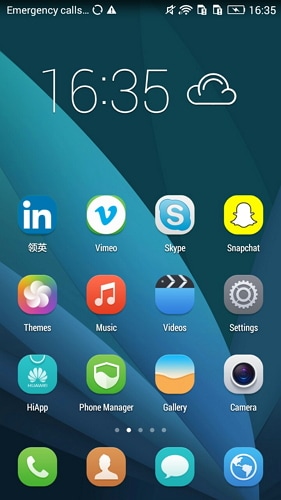
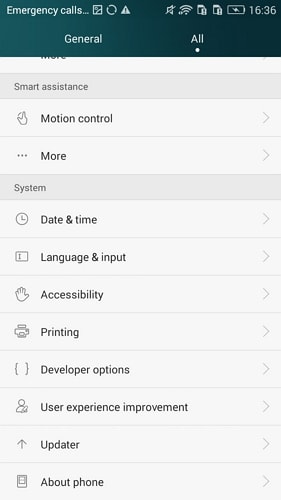
الخطوة 3: ضمن "حول الهاتف" ، ابحث عن رقم البنية وانقر عليه سبع مرات.
بعد النقر عليه سبع مرات ، ستتلقى رسالة على شاشتك مفادها "أنت الآن مطور". هذا كل شيء ، لقد نجحت في تمكين خيار المطور على Huawei Honor 6/7/8.
الخطوة 4: حدد الزر "رجوع" وسترى قائمة خيارات المطور ضمن النظام ، وحدد خيارات المطور.
الخطوة 5: مرر للتحقق من "تصحيح أخطاء USB" إلى "تشغيل" وستكون جاهزًا لاستخدام جهازك مع أدوات المطور.
الخطوة 6: بعد الانتهاء من كل هذه الخطوات ، نجحت في تصحيح أخطاء Huawei Honor 6/7/8. في المرة التالية التي تقوم فيها بتوصيل هاتفك بالكمبيوتر باستخدام كبل USB ، سترى رسالة "السماح بتصحيح أخطاء USB" للسماح بالاتصال ، انقر فوق "موافق". أو يمكنك تحريك تصحيح أخطاء USB مباشرة إلى "تشغيل" ضمن خيارات المطور.
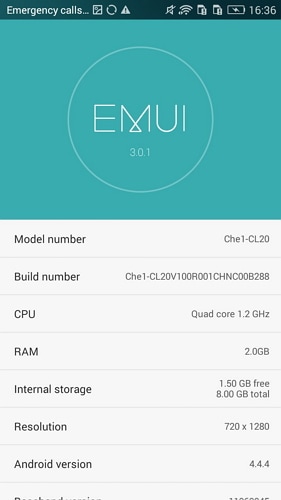
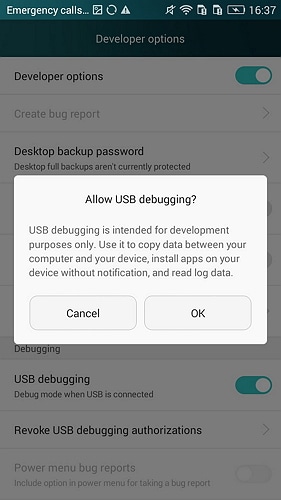
تصحيح أخطاء Android USB
- تصحيح أخطاء Glaxy S7 / S8
- تصحيح أخطاء Glaxy S5 / S6
- تصحيح جلاكسي نوت 5/4/3
- تصحيح أخطاء Glaxy J2 / J3 / J5 / J7
- تصحيح أخطاء Moto G
- تصحيح أخطاء Sony Xperia
- تصحيح أخطاء Huawei Ascend P.
- تصحيح أخطاء Huawei Mate 7/8/9
- تصحيح أخطاء Huawei Honor 6/7/8
- تصحيح أخطاء Lenovo K5 / K4 / K3
- تصحيح أخطاء HTC One / Desire
- تصحيح أخطاء Xiaomi Redmi
- تصحيح أخطاء Xiaomi Redmi
- تصحيح أخطاء ASUS Zenfone
- تصحيح أخطاء OnePlus
- تصحيح أخطاء OPPO
- تصحيح فيفو
- تصحيح أخطاء Meizu Pro
- تصحيح أخطاء LG




جيمس ديفيس
محرر الموظفين